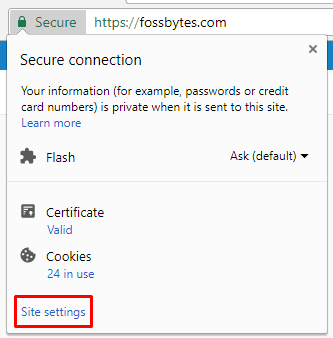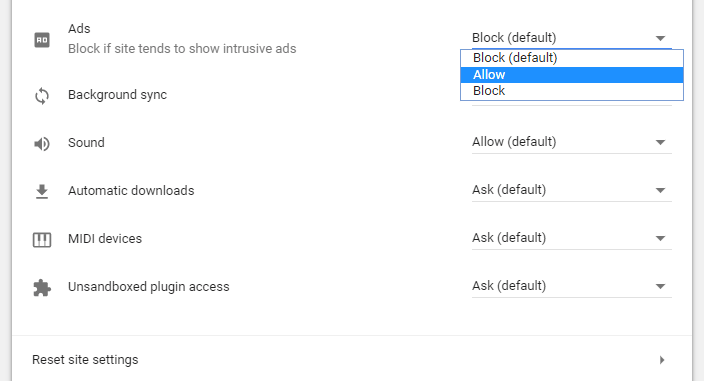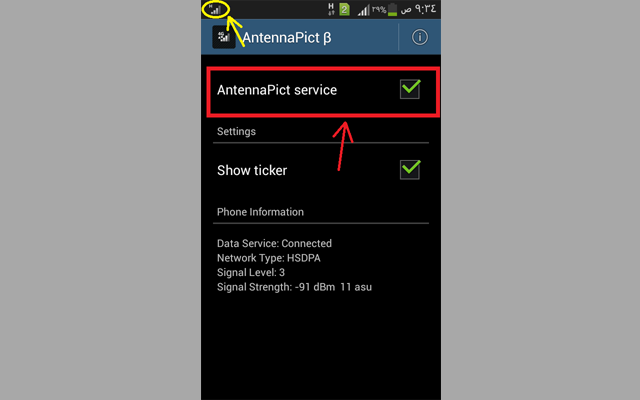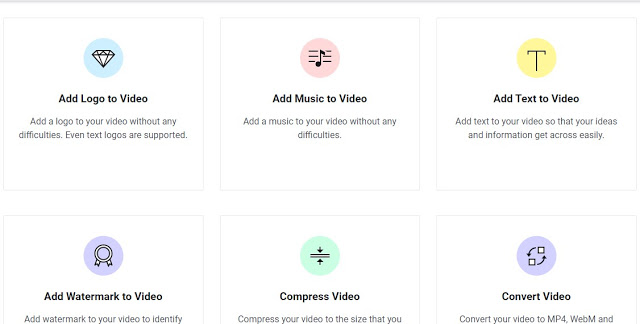كيفية تعطيل (وتمكين) منع الإعلان الافتراضي في Chrome؟
يعد مانع الإعلانات في Chrome منافسًا واضحًا لشركة AdBlock الرائدة في المجال. ولكنه يمنح المستخدمين سهولة في الاستخدام لأنهم لا يحتاجون إلى استخدامها على الإطلاق. لا يلزم تثبيته (يتم تشغيله افتراضيًا) ، ويتم حظر الإعلانات بدون أي تدخل من المستخدم.

ولكن قد تكون هناك أوقات قد تتداخل فيها أداة منع الإعلانات من Chrome مع التحميل الطبيعي للموقع ، حيث إنه أمر مألوف مع أدوات منع الإعلانات. قد يؤدي ذلك إلى تدهور تجربة المستخدم وربما يعرض الموقع أخطاء. في مثل هذه الحالات ، يمكنك تعطيل adomerer Chome يحمل في ثناياه عوامل.
كيفية تعطيل / تمكين Google Chrome Ad Blocker؟
العيب الوحيد أو الميزة ، بغض النظر عن ما تسمونه ، لحاصِر الإعلانات في Chrome هو أنه لا يمكنك تعطيله تمامًا. يمكن تعطيل أو تمكين الإعلانات على أساس كل موقع على حدة.
2- الآن ، في شريط العناوين ، انقر فوق الزر الأخضر أو زر المعلومات الأخضر.
3- بعد ذلك ، انقر فوق إعدادات الموقع.